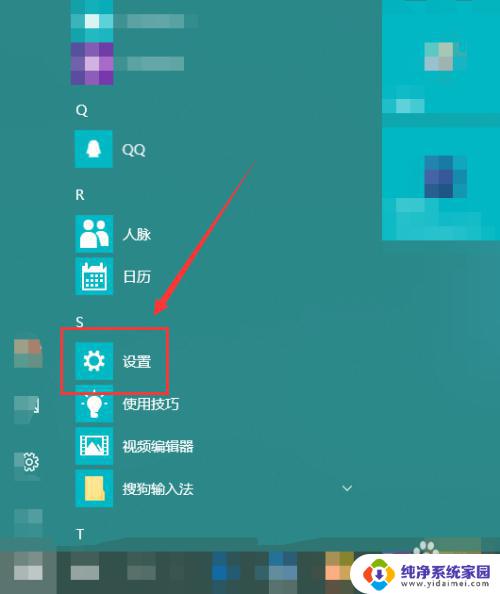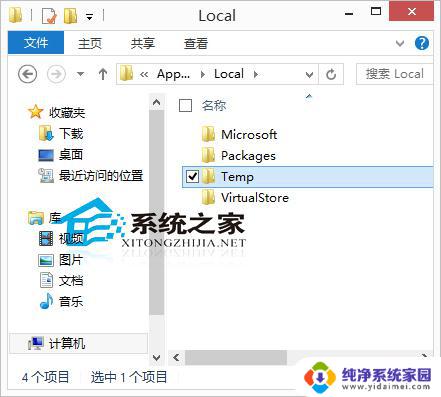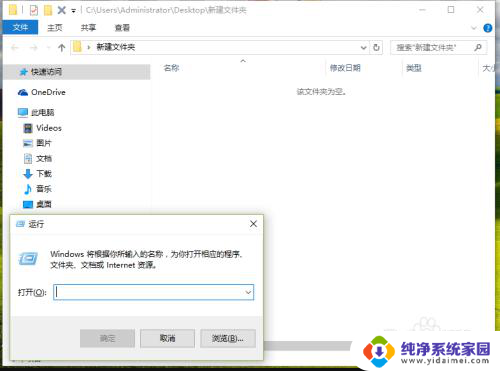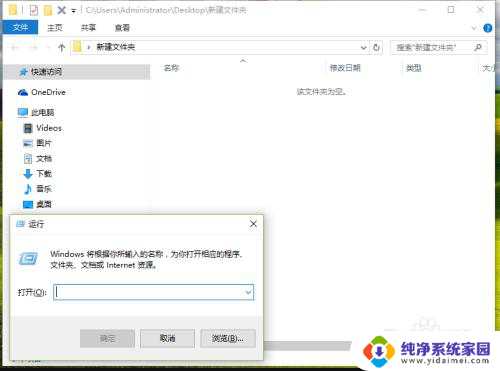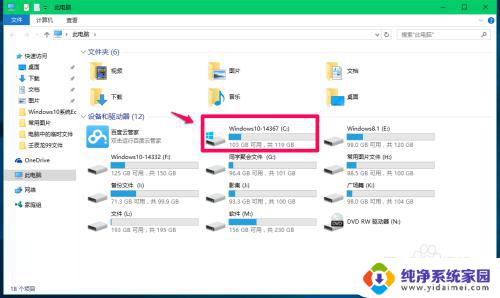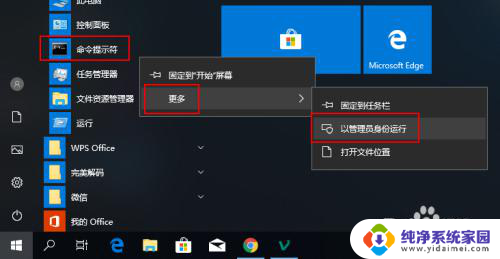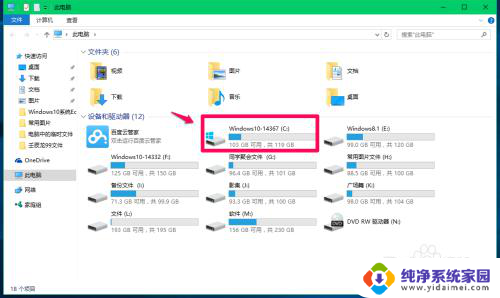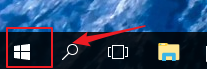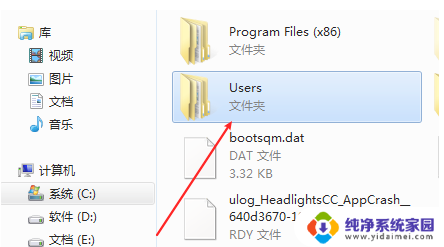win10存储临时文件 清理win10系统临时文件的方法
更新时间:2024-02-29 11:59:41作者:jiang
Win10系统作为现在最常用的操作系统之一,一直以来都受到用户的青睐,随着时间的推移,系统中会不可避免地产生大量的临时文件,这些文件占据着宝贵的存储空间,降低了系统的运行速度。为了保持系统的良好运行状态,清理Win10系统中的临时文件变得至关重要。幸运的是我们可以采取一些简单而有效的方法来清理这些临时文件,以提高系统的性能和效率。本文将介绍一些清理Win10系统临时文件的方法,帮助您轻松解决存储空间不足和系统运行缓慢的问题。
方法如下:
1.第一步:快捷键【win+i】打开Windows 设置,选择【系统】进入。如图。
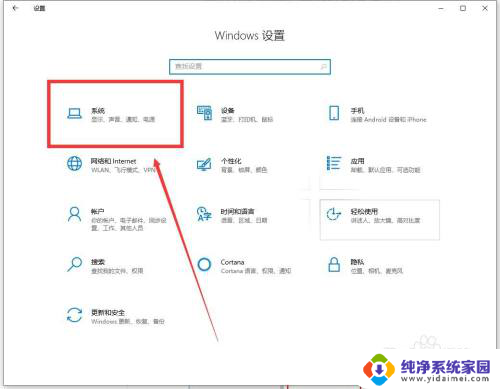
2.第二步:点击【存储】,再选择右侧【临时文件】,如图所示。
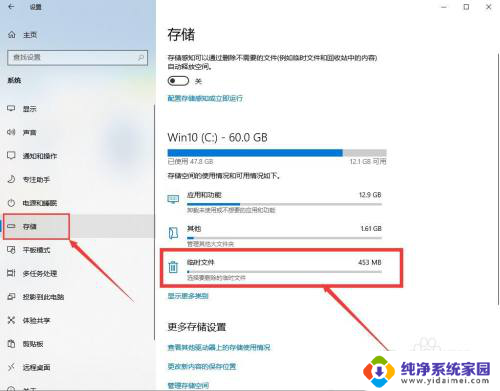
3.第三步:选择需要删除的临时文件,然后选择【删除文件】即可完成,如图所示。
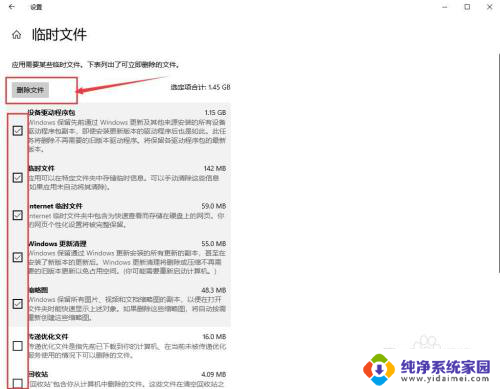
以上就是win10存储临时文件的全部内容,如果有任何疑问,请按照以上方法操作,希望这些方法能对大家有所帮助。